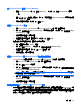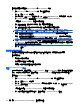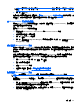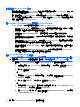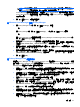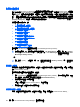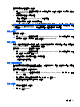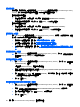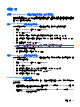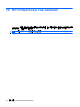HP ProtectTools Instructions-Windows XP, Windows Vista, Windows 7
新增或移除欄
根據預設,最常使用的 3 個欄會顯示在「Live Messenger 歷程記錄檢視器 (Live Messenger History
Viewer)」中。您可以新增其他欄到顯示畫面,也可以由顯示畫面移除欄。
若要新增欄到顯示畫面:
1. 在任何欄標題上按一下滑鼠右鍵,然後選取「新增/移除欄 (Add/Remove Columns)。
2. 在左側面板中選取欄標題,然後按一下「新增 (Add)」將它移至右側面板。
若要從顯示畫面移除欄:
1. 在任何欄標題上按一下滑鼠右鍵,然後選取「新增/移除欄 (Add/Remove Columns)。
2. 在右側面板中選取欄標題,然後按一下「移除 (Remove)」將它移至左側面板。
篩選顯示的工作階段
在「Live Messenger 歷程記錄檢視器 (Live Messenger History Viewer)」中顯示一份所有帳戶的工作階
段清單。您也可以為下列項目篩選顯示的工作階段:
●
特定帳戶。如需詳細資訊,請參閱
60 頁的顯示特定帳戶的工作階段。
●
日期範圍。如需詳細資訊,請參閱
60 頁的顯示某日期範圍的工作階段。
●
不同的資料夾。如需詳細資訊,請參閱
60 頁的顯示儲存在預設資料夾以外之資料夾中的工作階
段。
顯示特定帳戶的工作階段
▲
在「Live Messenger 歷程記錄檢視器 (Live Messenger History Viewer)」中,從「顯示下列所屬的
歷程記錄 (Display history for)」功能表選取帳戶。
顯示某日期範圍的工作階段
1. 在「Live Messenger 歷程記錄檢視器 (Live Messenger History Viewer)」中,按一下「進階篩選
(Advanced Filter)」圖示。
「進階篩選 (Advanced Filter)」對話方塊隨即開啟。
2. 選取「僅顯示指定日期範圍內的工作階段 (Display only sessions within specified date range)」
核取方塊。
3. 在「開始日期 (From date)」和「結束日期 (To date)」文字方塊中,輸入日、月和/或年,或者按
一下行事曆旁邊的向下箭頭以選取日期。
4. 按一下「確定 (OK)」。
顯示儲存在預設資料夾以外之資料夾中的工作階段
1. 在「Live Messenger 歷程記錄檢視器 (Live Messenger History Viewer)」中,按一下「進階篩選
(Advanced Filter)」圖示。
2. 選取「使用替代歷程記錄檔案資料夾 (Use an alternate history files folder)」核取方塊。
3. 輸入資料夾位置,或者按一下「瀏覽 (Browse)」以搜尋資料夾。
4. 按一下「確定 (OK)」。
60 第 9 章 HP ProtectTools Privacy Manager(僅限特定機型)